Popravek: napaka BSOD Intelppm.sys v sistemu Windows 10
Odpravljanje Težav S Pc / / August 04, 2021
Oglasi
Napaka Blue Screen of Death se pojavi, ko je v datotečnem sistemu Windows nekaj poškodovano. Če zaslon BSOD kaže, da je datoteka intelppm.sys korenski vir napake BSOD, je to verjetno posledica poškodovanega gonilnika.
Pojavi se med posodabljanjem gonilnika ali med izvajanjem aplikacije, ki ne potrebuje virov. Če želite odpraviti takšno težavo, boste morali popraviti poškodovano datoteko ali prilagoditi nekaj nastavitev. O vseh takih metodah bomo govorili tukaj v tem članku.

Kazalo
-
1 Popravek: napaka BSOD Intelppm.sys v sistemu Windows 10
- 1.1 1. način: izvedite DISM, SFC skeniranje in čisti zagon
- 1.2 2. način: Spremenite podatke o vrednosti v urejevalniku registra
- 1.3 3. način: ponastavite sistem Windows
Popravek: napaka BSOD Intelppm.sys v sistemu Windows 10
Če želite odpraviti napako ali nestabilnost BSOD Intelppm.sys, poškodbo sistemske datoteke v sistemu Windows, lahko za rešitev težave uporabite vgrajene funkcije sistema Windows. Funkcije, kot sta DISM scan in SFC scan, so dovolj sposobne popraviti poškodovano datoteko, v tem primeru intelppm.sys.
Oglasi
1. način: izvedite DISM, SFC skeniranje in čisti zagon
Možno je, da je težava posledica aplikacije, ki ne potrebuje virov in se zažene ob zagonu. Če želite preprečiti zagon takšnih aplikacij ob zagonu in povzročiti napako BSOD, boste morali izvesti čisti zagon.
Korak 1) Najprej pojdite v vrstico za iskanje sistema Windows in vnesite cmdin iz rezultata odprite ukazni poziv kot skrbnik. Vnesite in pritisnite Enter, da v ukaznem pozivu izvedete naslednji ukaz.
sfc / scannow

2. korak) Računalnik lahko znova zaženete, ko Windows zažene pregledovanje sistemske datoteke Checker. Lahko pa tudi zaženete DISM skeniranje zaporedoma, vendar pred nadaljevanjem preverite, ali ste povezani v internet.
V ukazni poziv vnesite naslednji spodnji ukaz in ga izvedite s pritiskom na Enter.
Oglasi
DISM / Online / Cleanup-Image / ScanHealth
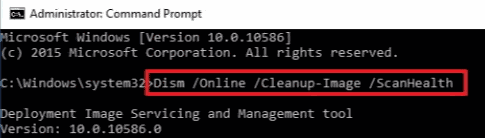
3. korak) Trajalo bo nekaj časa, da se zaključi skeniranje servisiranja in upravljanja uvajanja slik. Nato lahko onemogočite vse programe drugih proizvajalcev, ki se zaženejo ob zagonu.
Išči Upravitelj opravil v iskalni vrstici sistema Windows in jo odprite med rezultati iskanja. Potem pojdite na Začeti v upravitelju opravil, izberite neodvisne programe in kliknite na Onemogoči .
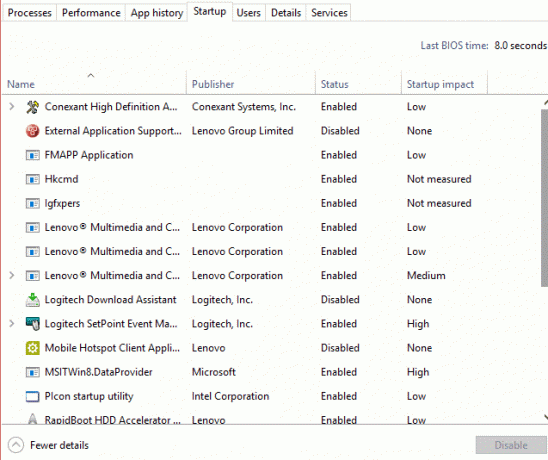
Oglasi
Storitve tretjih oseb lahko onemogočite tudi v nastavitvah sistemske konfiguracije. Vendar ne bo potrebno. Po teh korakih lahko znova zaženete računalnik in preverite, ali napaka BSOD še vedno obstaja.
2. način: Spremenite podatke o vrednosti v urejevalniku registra
Preden nadaljujete s koraki za spreminjanje vrednosti vrednosti nastavitev intelppm v urejevalniku registra, se prepričajte, da ste v celoti varnostno kopirali urejevalnik registra na varno mesto.
Korak 1) Pritisnite tipko Tipka Windows + R. da odprete pogovorno okno Zaženi, vnesite regedit, in pritisnite enter, da odprete urejevalnik registra.
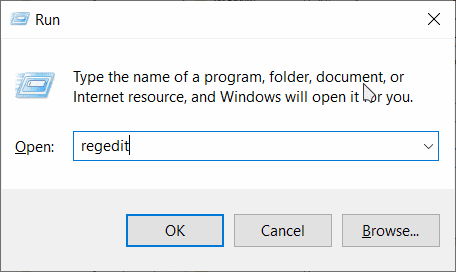
2. korak) Zdaj kopirajte in prilepite naslednjo pot v naslovno vrstico urejevalnika registra, da poiščete mapo Intelppm.
HKEY_LOCAL_MACHINE \ SYSTEM \ CurrentControlSet \ Services \ Intelppm
Ko v urejevalniku registra najdete mapo Intelppm, dvokliknite na Začni DWORD vrednost, odpre se okno za urejanje.
3. korak) Tam pod Podatki o vrednosti vrsta nalepke 4, in se prepričajte, da je Šestnajstiška možnost je bila preverjena.

Za potrditev nastavitev kliknite v redu in zaprite urejevalnik registra. Težavo je treba odpraviti po ponovnem zagonu računalnika.
3. način: ponastavite sistem Windows
Ko vse te metode ne delujejo, lahko poskusite odpraviti napako BSOD, s katero lahko ponastavite računalnik. Preprosto sledite spodnjim korakom in ponastavite sistem Windows. Preden pa počivate v računalniku, lahko z obnovitvijo sistema v sistemu Windows poskusite obnoviti sistem Windows na zadnjo točko.
Korak 1) Najprej pritisnite Tipka Windows + I odpreti Nastavitve sistema Windows, potem pojdite na Posodobitve in varnost.
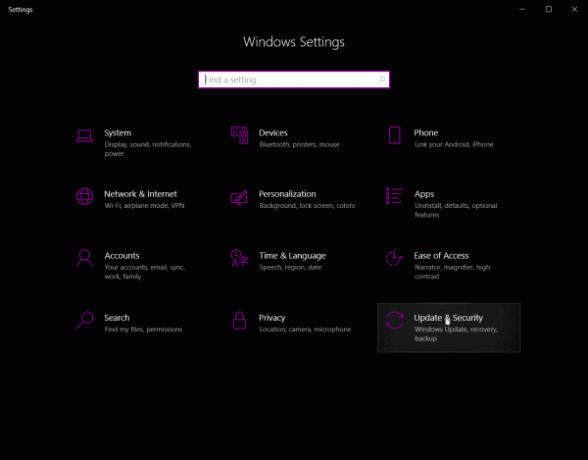
2. korak) Zdaj kliknite na Obnovitev v levem stolpcu in v desnem podoknu kliknite na Ponovni zagon pod gumbom Napredni zagon kategoriji.

Potrdite poziv in znova zaženite okno v obnovitveni način.
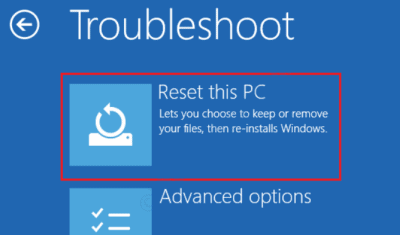
3. korak) Izberite Odpravljanje težav na modrem zaslonu. Nato kliknite Ponastavite ta računalnik možnost počivanja računalnika in odpravljanje napake BSOD.
Izbira urednika:
- Odpravite napako posodobitve sistema Windows 10 0x80245006
- Posodobitev sistema Windows 10. oktobra 2020: Kako namestiti ali odstraniti
- Popravi to spletno mesto V računalniku s sistemom Windows ni mogoče doseči napake?
- Zakaj se Razer Synapse ne bo odprl / Kako odpraviti
- Kako ustaviti posodobitve sistema Windows 10 z uporabo Wu10Man
Rahul je študent računalništva z velikim zanimanjem za področje tehnologije in kriptovalut. Večino svojega časa preživi bodisi s pisanjem ali poslušanjem glasbe bodisi s potovanjem po nevidnih krajih. Verjame, da je čokolada rešitev vseh njegovih težav. Življenje se zgodi in kava pomaga.



